Invideo AI ist beliebt – aber nicht perfekt. Viele Nutzer wünschen sich mehr Kontrolle über Videos, flexiblere Untertitel oder Exporte ohne Wasserzeichen. In diesem Artikel zeigen wir Ihnen die 5 besten Invideo AI Alternativen, mit denen Sie Videos effizienter und professioneller erstellen – ganz ohne Vorkenntnisse.
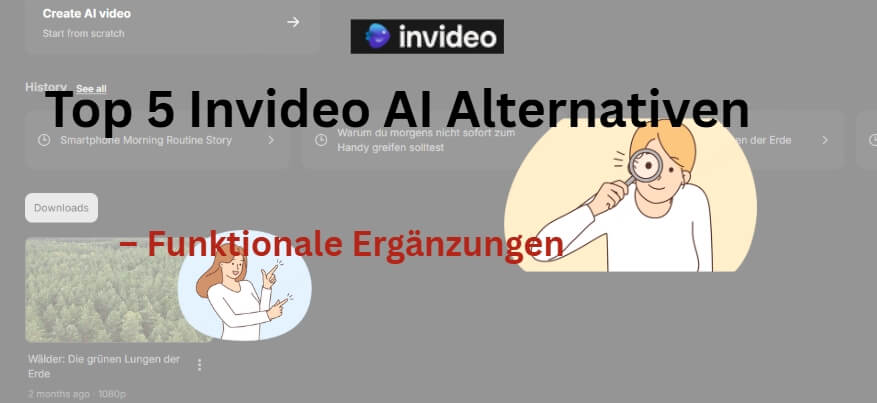
Was kann Invideo AI? Funktionen im Überblick
Invideo AI ist ein KI-basiertes Online-Videogenerator, das automatisch aus Text vollständige Videos erstellt – inklusive Musik, Voiceover und passender Szenen. Besonders geeignet ist es für Social Media, Marketing und schnelle Content-Produktion, auch ohne Vorkenntnisse.
Hauptfunktionen von Invideo AI:
- Automatisierte Videoerstellung: Die KI wandelt Texte oder Skripte in komplette Videos um – mit passenden Bildern, Übergängen und Musik.
- KI-gestütztes Voiceover: Texte werden automatisch in gesprochene Sprache umgewandelt, auch in Deutsch ausgeben.
- Intelligente Szenenerkennung: Inhalte werden in logische Abschnitte unterteilt und mit passenden Szenen verknüpft.
- Einfache Bearbeitung: Nutzer können Videoszenen anpassen, eigene Bilder oder Clips hochladen, Audios ersetzen und Skripte bearbeiten.
- Große Vorlagenauswahl: Hunderte Templates für verschiedene Zwecke wie Werbung, Tutorials, Reels oder Präsentationen.
- Keine Installation nötig: Vollständig webbasiert – einfach im Browser nutzen.
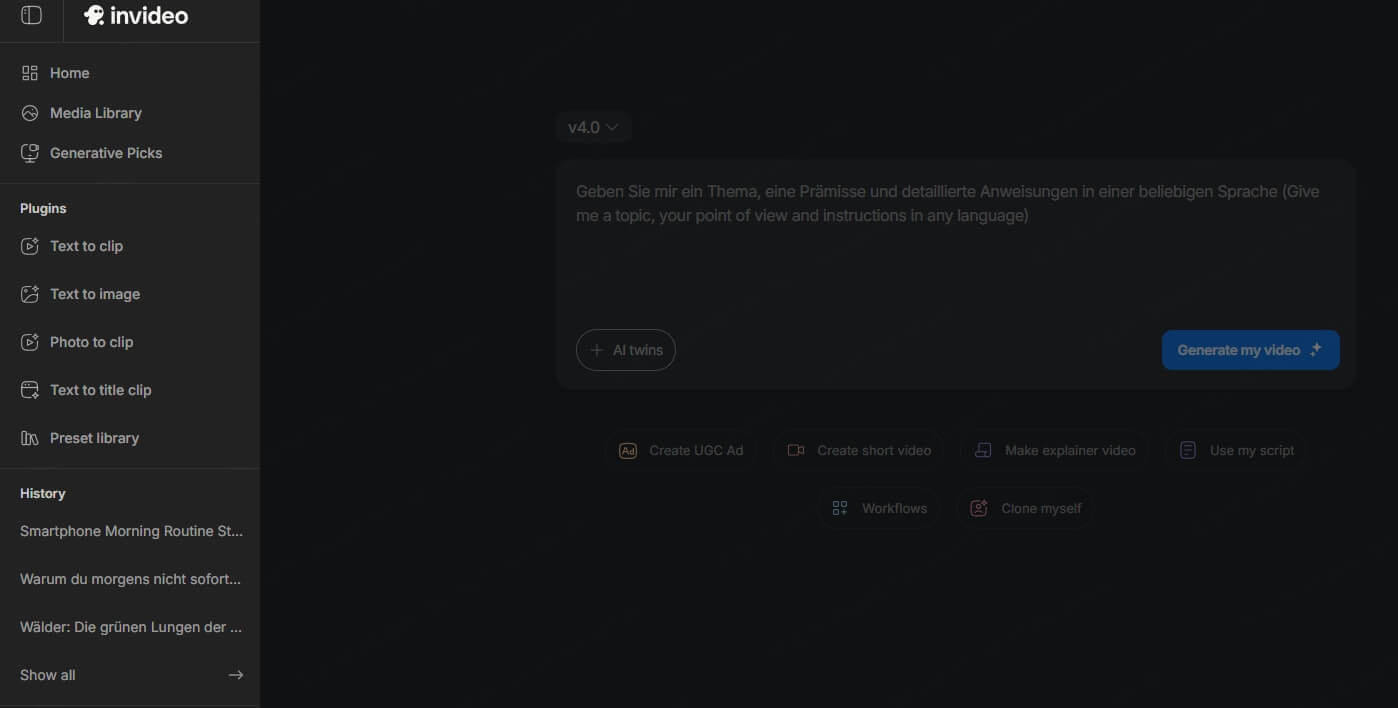
Vorteile und Nachteile von Invideo AI
Vorteile von Invideo AI
- Schnell und einfach: Ideal für Einsteiger und schnelle Videoprojekte ohne viel Aufwand.
- Große Vorlagenauswahl: Viele professionelle Templates für verschiedene Einsatzzwecke – von Social Media bis Werbung.
- Die Premium Generierung lässt sich kostenlos für 10 Minuten testen – ideal, um sich einen ersten Eindruck zu verschaffen.
- Mehrsprachig nutzbar: Auch Deutsch wird als Eingabesprache unterstützt.
- Intuitiver Workflow: Kein Vorwissen in Videobearbeitung notwendig.
- Kostenlos verfügbar: Für einfache Videos reicht die Gratis-Version in vielen Fällen völlig aus.
Nachteile von Invideo AI
- Anmeldung erforderlich: Ohne Konto kann das Tool nicht genutzt werden – wie bei vielen ähnlichen Plattformen.
- Wenig Bearbeitungsfreiheit: Eigene Medien lassen sich hochladen, aber nicht individuell animieren oder exakt steuern.
- Eingeschränkte Untertitelkontrolle: Keine gezielte Bearbeitung einzelner Zeilen oder Layouts in der Gratis-Version.
- Wasserzeichen: In der kostenlosen Version sichtbar und potenziell störend im Video.
- Begrenzte Exportqualität: Nur einfache Auflösungen gratis – HD/4K nur mit kostenpflichtigem Plan.
Warum Nutzer nach einer Alternative zu Invideo AI suchen – und welche Tools besser passen?
Invideo AI ist ein guter Start – aber wenn du mehr Kontrolle über Schnitt, Untertitel und Videoqualität brauchst, bieten dir Tools wie Veed.io, Kapwing, DreamVid oder Pictory deutlich mehr Spielraum. Hier einige typische Rückmeldungen – inklusive Tool-Empfehlungen:
Ich möchte meine Videos Szene für Szene anpassen und mein eigenes Bild animiere und zu Video hinzufügen – aber Invideo ist da einfach zu eingeschränkt.“
➡️ Besser geeignet: iMyFone Novi AI oder Veed.io – beide bieten eine echte Timeline und ermöglichen präzise Bearbeitung jedes Elements.
In kostenloser Version gibt es keine Untertitel im Video, ich brauche Untertitel im Video und sie so gestalten, wie ich will – weder einzeln noch im Gesamtstil.
➡️ Besser geeignet: iMyFone Novi AI – damit kannst du jede Zeile einzeln bearbeiten, Farben und Schriftarten ändern und sogar automatische Untertitel erzeugen.
„In der kostenlosen Version stört mich das Wasserzeichen mitten im Bild – das wirkt unprofessionell.“
➡️ Besser geeignet: iMyFone Novi AI, egal ob du anmeldest oder nicht, gibt es immer ohne Wasserzeichen
„Ich brauche bessere Qualität – 1080p reicht mir nicht, ich will 4K.“
➡️ Besser geeignet: Veed.io – dort ist 4K-Export in höheren Tarifen möglich.
„Ich will nicht nur Text zu Video, sondern auch Bild zu Video mit bestimmten Effekten – das kann Invideo gar nicht.“
➡️ Besser geeignet: iMyFone DreamVid – perfekt, um Fotos lebendig wirken zu lassen mit Mimik, Gestik und Bewegung.
Top 5 Alternativen zu Invideo AI
Die folgenden fünf Tools gehören zu den besten KI-Videogeneratoren, die ich getestet habe. Sie können Invideo AI in bestimmten Bereichen sinnvoll ersetzen oder ergänzen:
Novi AI eignet sich besonders gut, wenn du mehr Kontrolle über Untertitel suchst.
iMyFone DreamVid ist ideal, um Bilder in animierte Videos umzuwandeln – eine Funktion, die Invideo AI nicht bietet.
Sora überzeugt mit realistischen Videografiken und erstellt automatisch englische Untertitel aus Texten – perfekt für kreative Kurzfilme.
Jedes dieser Tools hat eigene Stärken und kann je nach Anwendungsfall eine sinnvolle Alternative zu Invideo AI sein.
1 iMyFone Novi AI (Text zu Video)
iMyFone Novi AI, KI Video Generator, ein KI-basiertes Tool zur automatischen Umwandlung von Text in Videos – mit Stimme, Bildmaterial, eigenen animierten Bildern und visueller Szenenstruktur.
Viele Nutzer wünschen sich mehr natürlich klingende Sprachausgabe und eine einfachere Text-zu-Video-Erstellung auf Deutsch. Novi AI punktet hier mit klarer Sprache, kreativen Vorlagen, anpassbarem Untertitel und einer einfachen Bedienung – ideal für schnelle, mehrsprachige Videoinhalte.
Bewertung nach deinen Kriterien:
- Bild-für-Bild-Bearbeitung: Teilweise möglich – Szenen lassen sich anpassen, aber kein Frame-für-Frame-Editing
- Untertitelanpassung: Global und einzeln editierbar (Schrift, Farbe, Timing)
- Exportqualität: HD (768p-1080p) – die Software erkennt automatisch die optimale Videoqualität, ganz ohne manuelle Einstellungen – MP4-Format
- Wasserzeichen: Kein störendes Wasserzeichen bei Testversion
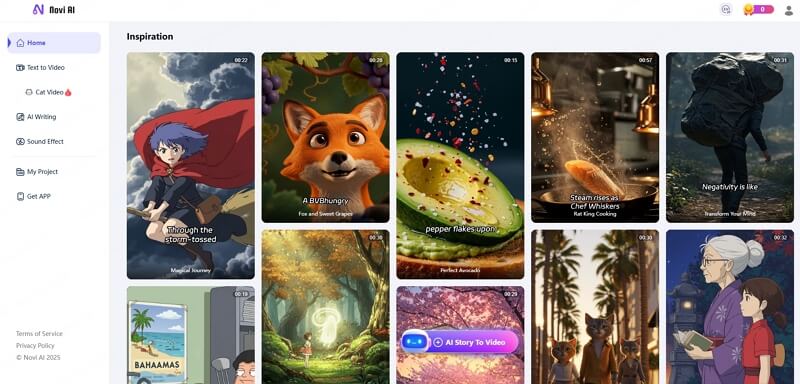
- Moderne KI-Stimmen, auch in Deutsch
- Gute Vorlagen für verschiedene Branchen
- Einfacher Einstieg und schnelle Ergebnisse
- Kostenlos KI-Text-zu-Video (mit Limit)
- Nicht geeignet für komplexe Untertitel Effekte
- Eingeschränkte manuelle Kontrolle über Layout
2 iMyFone DreamVid (Bild zu Video)
iMyFone DreamVid verwandelt Fotos in animierte Videos mit Gesichtsausdruck, Bewegung und Emotion – ideal für Reels, Stories oder Memes.
Invideo AI bietet keine Funktionen zur Bildanimation. DreamVid schließt genau diese Lücke und ist perfekt für Nutzer, die emotionale oder unterhaltsame Clips aus statischen Bildern erstellen wollen – schnell, mobilfreundlich und ohne Vorkenntnisse.
Bewertung nach deinen Kriterien:
- Bild animieren: Animationsvorlage pro Bild auswählbar
- Exportqualität: Bis 1080p, Social-Media-gerechte Formate
- Wasserzeichen: Kein störendes Logo im Video sichtbar
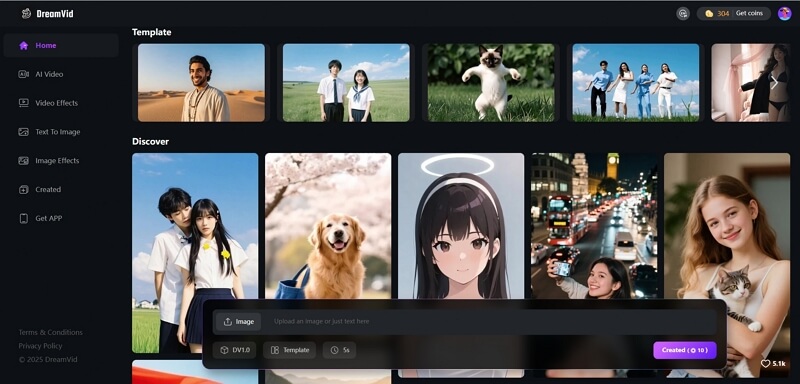
- Gesichtserkennung und emotionale Animation
- Kreative Vorlagen (z. B. Tanz, Kuss, Bewegung)
- Browser, iOS und Android kompatibel
- Keine manuelle Szenenbearbeitung
- Fokus liegt auf Unterhaltung statt klassischem Editing
- Keine Timeline-Bearbeitung
3 Sora (10 Sekunden Video, Szene Frame für Frame (0,5s) anpassbar)
Ein KI-Modell, das realistische Videos allein aus Text generiert – mit cineastischem Look und physikalisch korrekten Bewegungen. Sora richtet sich an alle, die nach der nächsten Generation der Videoerstellung suchen – nicht nur Bearbeitung, sondern komplette Videoideen aus Text erschaffen. Für Invideo-Nutzer, die mehr kreative Freiheit und visuelle Tiefe wollen, wird Sora künftig ein Meilenstein sein – sobald es öffentlich zugänglich ist.
Bewertung nach deinen Kriterien:
- Bild-für-Bild-Bearbeitung: Nicht möglich – Sora erstellt komplette Videos aus Text, ohne manuelle Eingriffe.
- Untertitelbearbeitung: Obwohl Eingaben auf Deutsch möglich sind, sind Untertitel derzeit nur auf Englisch verfügbar – und sie lassen sich nicht bearbeiten.
- Exportqualität und -format: Videos wirken 480p und 720p.
- Wasserzeichen: Noch nicht relevant, da keine öffentliche Version verfügbar.

- bahnbrechende Videogenerierung
- Realistische Szenen
- Kreatives Potenzial
- Das Video enthält kein Musik und Voiceover – keine Soundeffekte wie bei anderen Tools.
- Deutsche Prompt erzeugen nur englische Untertitel, die zudem nicht bearbeitet oder entfernt werden können.
- Keine Anpassung am Bildmaterial möglich – z. B. Helligkeit, Farben oder Bildausschnitt lassen sich nicht ändern.
4 Pictory: Text, Artikel & Transkript zu Video
Erstellt automatisch Videos aus Texten, Blogartikeln oder Transkripten – inklusive automatischer Untertitel, Branding und Szenenstruktur.
Viele Nutzer möchten längere Inhalte oder Textquellen visuell umsetzen. Pictory eignet sich perfekt für YouTuber, Content-Marketer oder Blogger, die ihre Inhalte schnell in Videos verwandeln und dabei mehr Kontrolle über Text und Untertitel brauchen – ohne tief in die Videobearbeitung einzusteigen.
Bewertung nach deinen Kriterien:
- Bild-für-Bild-Bearbeitung: Szenen lassen sich einzeln anpassen, keine Timeline im klassischen Sinn.
- Untertitelbearbeitung: Automatisch generiert, leicht editierbar und stilistisch anpassbar.
- Exportqualität und -format: Bis 1080p in MP4, gut für Social Media.
- Wasserzeichen: Dezent in der Gratis-Version, in Pro-Version entfernt.
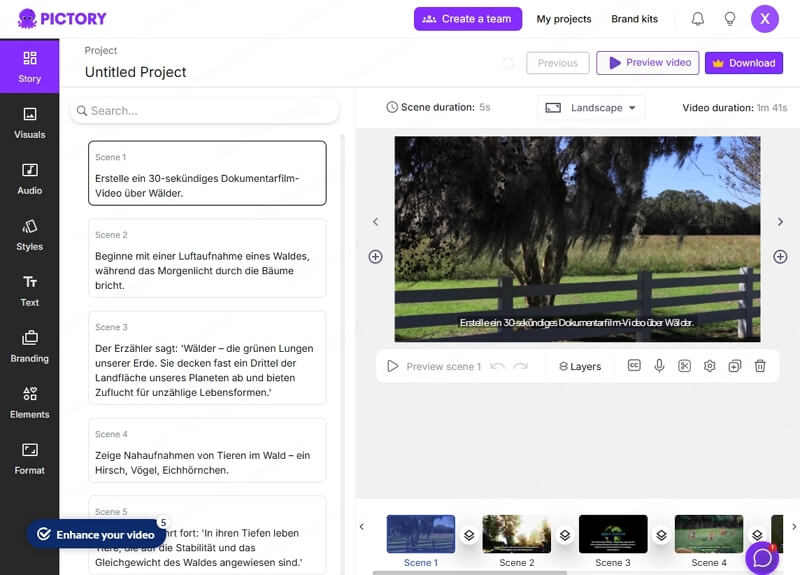
- Starker Fokus auf Textquellen
- Sehr gute Subtitle-Funktionen
- Branding-Optionen
- Keine echte Timeline
- Kein 4K-Export
5 Veed.io: Online-Videoeditor mit KI-Funktionen
Ein professioneller Online-Videoeditor mit Text zu Video, voller Timeline, Subtitle-Editor, TTS und 4K-Export.
Nutzer, die Invideo AI als zu eingeschränkt empfinden – etwa bei Schnitt, Textebene oder Exportqualität – finden in Veed.io ein deutlich mächtigeres Werkzeug. Besonders für genaue Untertitelanpassung, Branding und hochwertige Exporte ist es eine Top-Wahl.
Bewertung nach deinen Kriterien:
- Bild-für-Bild-Bearbeitung: Ja – mit voller Zeitleiste, präzise Steuerung jedes Elements.
- Untertitelbearbeitung: Automatisch oder manuell, pro Zeile oder global editierbar.
- Exportqualität und -format: Bis 4K möglich, ideal für professionelle Nutzung.
- Wasserzeichen: In kostenloser Version sichtbar, mit Registrierung teilweise entfernbar.
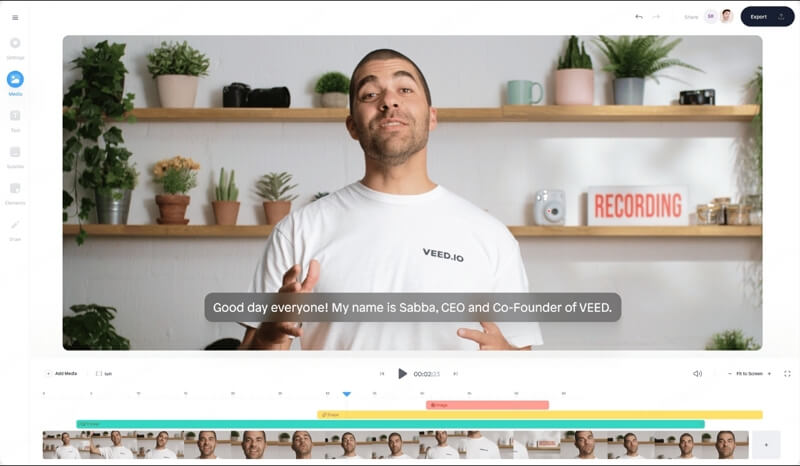
- Professionelle Bearbeitung
- Flexible Untertitel
- 4K-Export
- Komplexer für Einsteiger
Fazit
Invideo AI ist nützlich, hat aber klare Grenzen. Wer mehr Kontrolle, bessere Untertitel oder Videos ohne Wasserzeichen sucht, findet in Tools wie Veed.io, Pictory oder iMyFone Novi AI starke Alternativen. Je nach Bedarf – ob Text-zu-Video, Bildanimation oder Feinschnitt – gibt es passende Lösungen für jedes Projekt.




